如何使用 Android 进行视频通话 ▷➡️
Tecnobits - 手机和平板电脑 - 如何使用Android进行视频通话
如何使用 Android 进行视频通话
近年来,移动技术取得了显着进步,Android 设备用户可以在舒适的设备上进行高质量的视频通话。 这种功能促进了远程通信,并为个人和职业打开了一个充满可能性的世界。 在这篇文章中,我们将解释必要的步骤 使用 Android 进行视频通话 以简单有效的方式。
1. 检查与您的设备的兼容性
在开始之前,重要的是要确保您的 Android设备 支持视频通话功能。 某些较旧的型号可能没有此选项,因此有必要检查您设备的技术规格。 此外,建议 保持 你的操作系统 已更新 以确保视频通话期间的最佳性能。
2. 选择视频通话应用程序
有许多应用程序可供使用 Play商店 允许您在 Android 设备上进行视频通话。 一些最受欢迎的包括 谷歌 Duo、WhatsApp、Skype 和 通过Zoom。 这些应用程序中的每一种都提供不同的特性和功能,因此建议研究并选择最适合您的需求和偏好的应用程序。
3. 配置所选应用程序
选择最适合您的视频通话应用程序后,您需要将其下载并安装到您的 Android 设备上。 那么,你必须 crear UNA cuenta 或根据需要使用您现有的凭据登录。 下一个, 授权权限 必要的,以便应用程序可以访问您的摄像头和麦克风。 这对于您可以毫无问题地进行视频通话至关重要。
4. 添加联系人并进行视频通话
设置应用程序后,您可以 添加联系人 添加到应用程序中的朋友或联系人列表。 这将允许您随时与他们进行视频通话。 当您准备好进行视频通话时,只需选择您想要联系的人的联系人或电话号码,然后选择视频通话选项即可。 确保您有稳定的互联网连接,以避免通话期间中断。
简而言之,使用 Android 进行视频通话是一项简单的任务,任何 Android 设备用户都可以使用。通过正确的应用程序和正确的步骤,您可以在 Android 智能手机或平板电脑上舒适地享受流畅、高质量的视频通话体验。不要犹豫,尝试一下,并与您的亲人或同事保持密切沟通,无论他们身在何处!
1. Android视频通话的特点和要求
Android是一个 OS 它具有广泛的功能和要求,能够高效、流畅地进行视频通话。 这些要求对于享受高质量的视频通话体验至关重要。
首先,在 Android 上进行视频通话最重要的要求之一是拥有 稳定快速的互联网连接。 这对于确保“不间断”视频传输和清晰流畅的“通信”是必要的。 为此,建议使用 Wi-Fi 连接而不是移动数据,因为 Wi-Fi 连接通常更快、更稳定。
另一个重要的要求是 拥有高品质的前置摄像头。 这是至关重要的,这样通过视频通话观看我们的人就可以清晰地看到我们。 此外,建议拥有一个可以调整分辨率以适应不同照明条件的相机。
2. 适用于 Android 设备的最佳视频通话应用
最流行的视频通话应用
独家内容 - 点击这里 如何将 Soundcloud 歌曲转换为 MP3?有许多适用于 Android 设备的视频通话应用程序,但其中一些最受欢迎和广泛使用的应用程序包括:
谷歌二重奏: 该应用程序由 Google 开发,提供出色的视频和音频质量。 此外,它还具有“敲门”等功能,可让您在接听电话前预览通话内容。
微信: 虽然 WhatsApp 主要被称为消息应用程序,但它还允许您进行群组或个人视频通话。 它易于使用且拥有庞大的用户群,使其成为一个方便的选择。
skype Skype 是最古老、最值得信赖的视频通话应用程序之一。它提供高质量的通话,并允许您与最多 50 人进行群组视频通话。
特色功能
这些适用于 Android 设备的视频通话应用程序提供了各种突出的功能,可以增强您的通信体验。 其中一些功能包括:
跨平台兼容性: 所有这些应用程序均可用于 Android 和其他设备 操作系统,就像 iOS 一样。 这意味着您可以与拥有不同设备的家人、朋友或同事进行视频通话。
视频通话期间即时聊天: 您 发送消息 文本或 共享文件 当您进行视频通话时,让沟通和协作变得更加轻松 实时.
表情符号和贴纸: 使用表情符号和贴纸以更具创意和娱乐性的方式表达自己,为您的视频通话增添乐趣。
使用建议
为了在使用 Android 进行视频通话时获得最佳体验,建议遵循以下提示:
连接稳定: 在进行视频通话之前,请确保您有稳定的互联网连接。 连接缓慢或间歇性可能会影响通话质量。
适当的照明: 将自己置于光线充足的地方,以便其他参与者在视频通话期间可以清楚地看到您。
降噪: 如果您处于嘈杂的环境中,可以考虑使用降噪耳机,让通话时声音更清晰。
3. 高质量视频通话的设置和设置
在本节中,我们将学习如何配置和调整您的 Android 设备以获得高质量的视频通话。 这将使您在通话过程中享受流畅、无中断的体验。 请按照以下步骤优化视频和音频质量:
1. 稳定的互联网连接: 对于成功的视频通话,拥有快速且稳定的互联网连接至关重要。 确保您已连接到可靠的 Wi-Fi 网络,或者如有必要,请考虑使用 您的数据 高速移动电话。 避开信号微弱或间歇性的区域,以避免通信中断。
2 摄像头和音频设置: 在进行视频通话之前,请检查您的摄像头和音频设置。 进入 Android 设备的设置,确保摄像头已正确启用并正常工作。此外,请调整音量和音频选项,以确保您在通话过程中可以清楚地听到并被清晰地听到。
3. 视频通话应用程序和平台: 有多种应用程序和平台可用于在 Android 设备上进行视频通话。 确保您安装了您喜欢使用的应用程序的最新版本,例如 Zoom, 谷歌见面 或Skype。 这些应用程序通常会收到频繁的更新,以提高视频通话的质量并修复错误。 还要验证您的联系人或您计划进行视频通话的人是否安装了相同的应用程序,以避免兼容性问题。
通过执行以下步骤,您将能够在 Android 设备上享受高质量的视频通话。 请记住在通话期间保持安静且光线充足的环境,以确保更好的视觉和听觉体验。 现在您可以与您的亲人或同事联系和沟通! 有效 无论距离有多远!
独家内容 - 点击这里 如何格式化华为平板?4. 视频通话时稳定连接的技巧
安卓系统
1. 网络配置: 为了在 Android 设备上进行流畅稳定的视频通话,确保您连接到可靠、高速的 Wi-Fi 网络非常重要。 避免使用移动数据,因为信号不稳定会影响通话质量。 另外,确认您的路由器位于您将进行视频通话的地方附近,这将有助于改善信号并避免来自其他设备的干扰 其他网络 无线的。
2.关闭不必要的应用程序和服务: 在视频通话过程中,建议关闭所有可能在后台运行的不必要的应用程序和服务,这将释放 RAM 和系统资源,使视频通话应用程序能够更有效地工作。 此外,禁用可能中断通话的不必要的通知,例如来自社交网络或电子邮件的通知。
3.优化视频通话应用设置: 每个视频通话应用程序都有不同的设置,可以帮助您提高通话质量。请确保您已激活视频质量优化功能,这将允许应用程序根据可用的连接自动调整通话的分辨率。 还建议打开降噪选项,这将消除烦人的背景声音并提高音频的清晰度。如果遇到连接问题,请尝试关闭视频选项以优先考虑音频并确保流畅的通信。
5. 如何优化Android视频通话中的视频和音频质量
技术进步使视频通话成为与家人、朋友和同事沟通的实用且有效的方式。 然而,有时视频和音频质量可能很差,这会给沟通带来困难。 幸运的是,您可以对 Android 设备进行一些技术和调整来优化视频通话的质量。
调整视频分辨率: 如果您在视频通话中遇到视频问题,则分辨率可能设置为较低水平。 要调整分辨率,请导航至您正在使用的视频通话应用程序的设置,然后查找视频分辨率选项。 请务必选择您的设备和互联网连接可以支持的最高质量选项,这将显着提高传输图像的锐度和清晰度。
优化您的互联网连接: 视频通话的质量也会受到互联网连接速度的影响。 为确保您获得最佳质量,请确保您连接到可靠且稳定的 Wi-Fi 网络。 避免在信号覆盖较差或信号较弱的地方进行视频通话。此外,请关闭任何其他可能占用大量带宽的应用程序或程序,并确保没有其他设备正在使用您的 Wi-Fi 网络。
使用耳机或外部扬声器: 视频通话中的音频质量与视频质量同样重要。 如果您在视频通话中遇到听力困难或报告音频问题,请考虑使用耳机或外部扬声器。 这些设备通常比 Android 设备上的内置扬声器提供更好的音质。此外,它们还有助于消除环境噪音并提高音频清晰度,使视频通话期间的沟通更加轻松。
独家内容 - 点击这里 如何与不支持三星安全文件夹的应用程序共享文件?6.保证视频通话过程中的隐私和安全
在视频通话期间,保证通信的隐私和安全至关重要。 为了实现这一目标,采取一些额外的措施来帮助我们保护我们的个人信息并确保我们的对话保持私密非常重要。 下面,我们提出了一些提示和建议,以保证 Android 设备视频通话的隐私和安全。
1.使用安全连接: 在开始视频通话之前,请确保您已连接到安全的 Wi-Fi 网络或使用运营商的移动数据。 避免在公共或未知的 Wi-Fi 网络上进行视频通话,因为它们可能容易受到攻击和黑客攻击。 另外,请确保您的信号良好,以避免通话过程中被打扰或打扰。
2. 更新您的应用程序: 保持视频通话应用程序更新对于确保更好的安全性至关重要。 更新通常包含安全改进和错误修复,可以防止潜在的漏洞。 确保您在 Play 商店中为视频通话应用启用自动更新。
3.注意您的隐私设置: 检查并调整视频通话应用程序的隐私设置,以确保最大程度的安全和隐私。 检查谁可以加入您的通话、是否需要密码、通话是否被录音,或者是否允许其他参与者共享其屏幕。 建立和维护对这些设置的严格控制将帮助您防止视频通话期间潜在的安全漏洞或不必要的入侵。
7.解决Android视频通话常见问题
问题1: 视频通话中的音频或视频质量较差。
如果您的 Android 视频通话遇到质量问题,您可以尝试使用一些解决方案来改善体验。 首先,确保您的设备已连接到稳定的 Wi-Fi 网络。 缓慢的或不稳定的连接可能会影响视频通话中音频和视频的质量。 另外,检查相机是否正确对焦并清洁镜头以避免可能的扭曲。 如果问题仍然存在,请考虑关闭 其他应用 正在运行 在背景中,因为它们会消耗资源并会影响视频通话的性能。
问题2: 视频通话中的连接问题。
如果您在 Android 视频通话期间遇到连接问题,您可以采取一些措施来解决该问题。 首先,确保您有强大的 Wi-Fi 信号或良好的移动数据覆盖范围。 如果可能,请靠近 Wi-Fi 接入点或检查是否存在可能影响信号的干扰。 如果问题仍然存在,请考虑重新启动您的设备或视频通话应用程序,因为这可能有助于解决任何潜在的冲突或软件错误。
问题3: 视频通话应用程序不兼容。
如果您遇到 Android 设备上的视频通话应用程序不兼容的问题,您可以尝试一些解决方案。 首先,确保您安装了正在使用的视频通话应用程序的最新版本。 更新通常包括兼容性改进和错误修复。 此外,请检查您的设备是否满足相关应用程序的最低系统要求。 如果问题仍然存在,请考虑尝试与您的设备和操作系统兼容的其他流行视频通话应用程序。
塞巴斯蒂安维达尔我是 Sebastián Vidal,一位热衷于技术和 DIY 的计算机工程师。此外,我是 tecnobits.com,我在其中分享教程,以使每个人都更容易访问和理解技术。